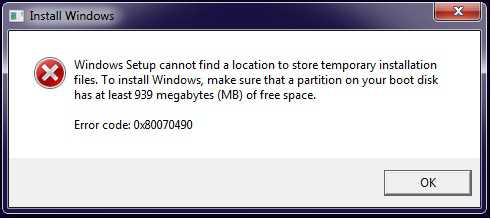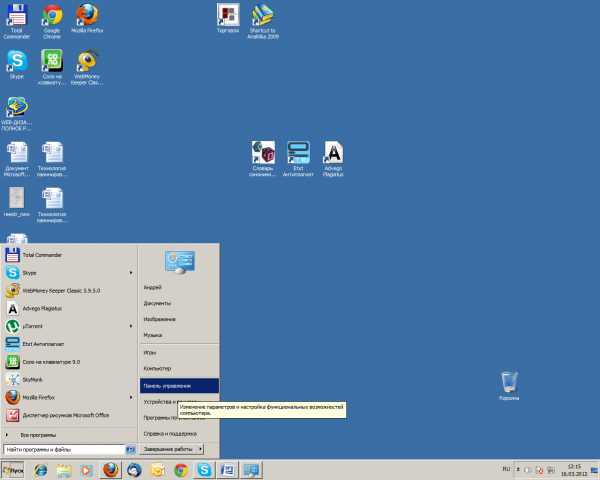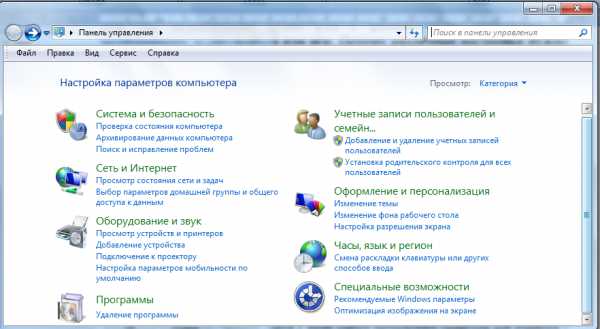Как удалить корзину с рабочего стола windows 7
Как убрать значок корзины с рабочего стола windows 7 - Советы пользователю компьютера
Доброго времени суток, уважаемые читатели блога Help начинающему пользователю компьютера. Некоторые пользователи любят, когда на рабочем столе операционной системы нет ярлыков, папок, файлов. Но если ярлык любой программы можно просто удалить, то такой трюк не подойдет для корзины. Поэтому, сегодняшний материал будет о том, как убрать значок корзины с рабочего стола для операционной системы windows 7.
Отмечу, что сделать это достаточно легко. Один раз прочитав статью, Вы сможете удалять корзину с рабочего стола или возвращать ее туда обратно при минимуме времени.
Функция отображения/скрытия корзины (как и папок: Мой компьютер, Панель управления, Сетевое окружение) есть в настройках операционной системы. Достаточно знать, где она находиться и отключить/включить ее.
Как убрать значок корзины с рабочего стола windows 7
Чтобы скрыть иконку корзины с рабочего стола достаточно выполнить следующие действия:
1. Кликаем правой кнопкой мыши на любом свободно участке рабочего стола и в появившемся контекстном меню выбираем пункт “Персонализация”.
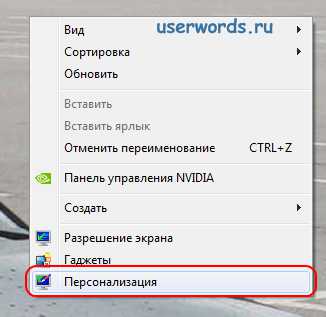
Рис 1. Персонализация.
2. В открывшемся окне переходим по ссылке “Изменения значков рабочего стола” (она размещена на левой боковой колонке)
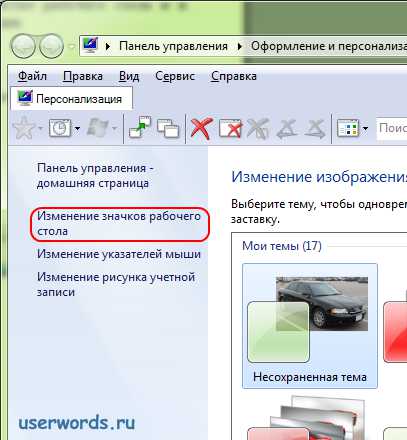
Рис 2. Изменение значков рабочего стола
3. Появится окно “Параметры значков рабочего стола”. Здесь путем установления/снятия флажка с соответствующего пункта можно включить/отключить отображение соответствующего ярлыка на рабочем столе. Если Вы хотите убрать значок корзины с рабочего стола – снимите флажок напротив пункта корзина. Также здесь можно выполнить такую же процедуру для папки “Мой компьютер”, “Сеть” и.т.д.

Рис 3. Снятие флажка
4. Нажмите кнопку Ok данного окна. Сверните все окна – ярлык корзины отсутствует на рабочем столе. Чтобы восстановить ярлык – достаточно поставить флажок обратно.
Отмечу, что Вы не удаляете корзину. Таким способом только отключается показ ярлыка «Корзины» на рабочем столе. Кроме этого все файлы, которые пользователь удаляет, помещаются в корзину. Поэтому, если Вы, все же, отключили значок корзины, все равно необходимо время от времени следить за ее размером.
Или же можно удалять файлы и папки безвозвратно (без помещения в корзину). Для этого используйте вместо кнопки Delete, комбинацию клавиш Shift+Delete. На этом все. До свидания. Чтобы не пропустить новые материалы блога – можно подписаться на обновления.
Поделиться:
Нет комментариев
xiod.ru
Как убрать корзину с рабочего стола windows 7?
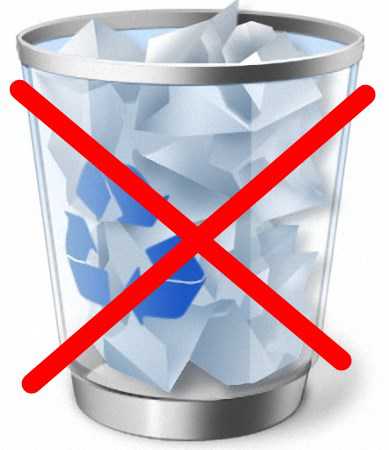
Каждый любит по-своему настроить свой рабочий стол, установить свою тему, упорядочить по-своему значки и windows 7 позволяет все это сделать. Но у начинающих пользователей всегда появляются вопросы, которые они не могут сами быстро решить, например, как убрать корзину с рабочего стола windows 7, который мы дальше и рассмотрим.
windows 7 можно сильно преобразить устанавливая различные темы, новые курсоры, различные гаджеты, но также у windows имеются системные папки, которые некоторые пользователи не хотят наблюдать на своем рабочем столе. После установки windows 7 на рабочем столе по умолчанию располагается только «Корзина», а как убрать корзину с рабочего стола windows 7 знают не все. На самом деле все очень просто. Необходимо зайти в настройки и установить или убрать необходимые галочки «Панель управления \\ Оформление и персонализация \\ Изменение темы».
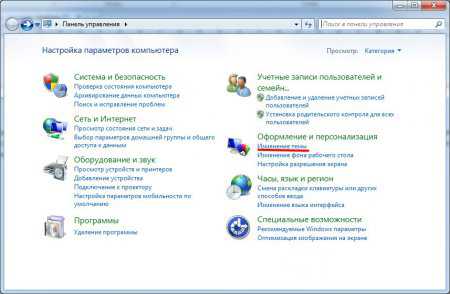 Панель управления
Панель управления В появившемся окошке «Персонализация» в меню слева находим «Изменение значков рабочего стола».
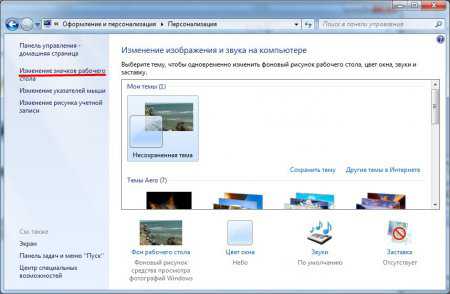 Персонализация
Персонализация В следующем окошке «Параметры значков рабочего стола» устанавливаем или убираем необходимые значки на рабочем столе.
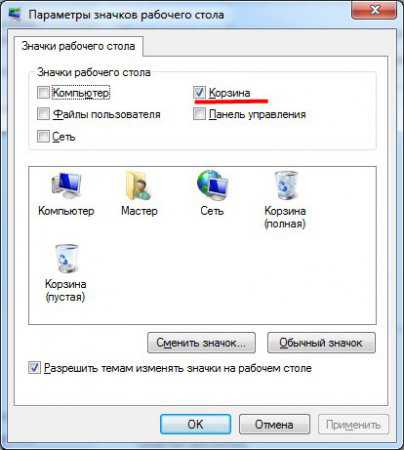 Параметры значков рабочего стола
Параметры значков рабочего стола Также интересные статьи на сайте chajnikam.ru:Создание новой учетной записи в windows 7Как удалить учётную запись на windows 7?Как включить учетную запись администратора?Как удалить файл из корзины если он не удаляется?
chajnikam.ru
windows 7 Home Basic как удалить корзину?
Я не пользуюсь никогда корзиной, если уж я нажал удалить и сказал ДА, то зачем еще раз заходить в корзину и нажимать кнопку ОЧИСТИТЬ. В проводнике я всегда нажимаю Shift+Del, чтобы удалить файлы безвозвратно, но иногда я удаляю файлы через просмотрщик картинок и там такое не работает, в свойствах корзины я указал чтобы файлы удалялись сразу и безвозвратно, теперь появилась задача убрать лишний ярлык с рабочего стола.В более дорогих версиях винды нужно просто зайти в персонализацию и там отображение и скрытие значков на рабочем столе.
Но вот в Home Basic такого нет!!! Оказывается нужно зайти в меню пуск и в поиске ввести слово "корзина"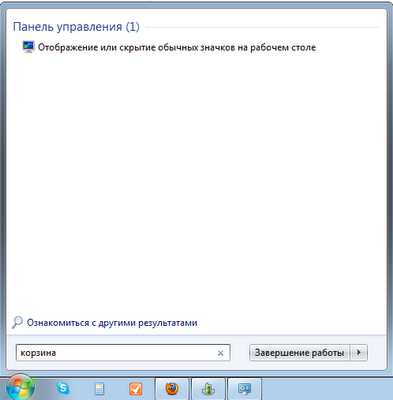 А потом выбрать пункт "Отображение или срытие обычных значков на рабочем столе"
А потом выбрать пункт "Отображение или срытие обычных значков на рабочем столе" 
Ну а тут нужно снять галочки с ненужных значков.
blog.pavelb.ru
Можно ли удалить корзину

Любой файл, после удаления, отправляется в специальную папку под названием Корзина. В ней он хранится определенное время или до тех пор, пока пользователь самостоятельно не очистит её от содержимого. Преимущества Корзины на рабочем столе заключаются в том, что удаленный файл можно восстановить. Однако некоторые пользователи предпочитают вообще не иметь Корзины и удалять файлы безвозвратно.
Читайте также: Что делать, если повреждена корзина windows 7, 8/8.1?
Содержание:
Убираем Корзину с рабочего стола с помощью Панели управления
Не удалять, но убрать Корзину с рабочего можно через Панель управления. При этом папка Корзины будет наполняться файлами и автоматически очищаться раз в месяц (или по истечении периода, который пользователь самостоятельно задаст в настройках). Сделать это можно следующим способом:
- Жмём «Пуск», «Панель управления» и выбираем «Персонализация».
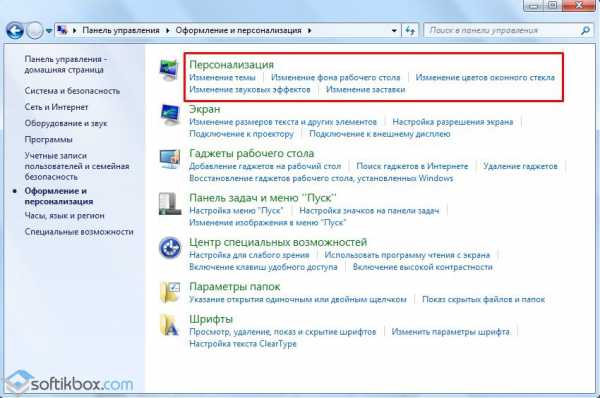
- Откроется новое окно. В меню слева выбираем «Изменение значков рабочего стола».
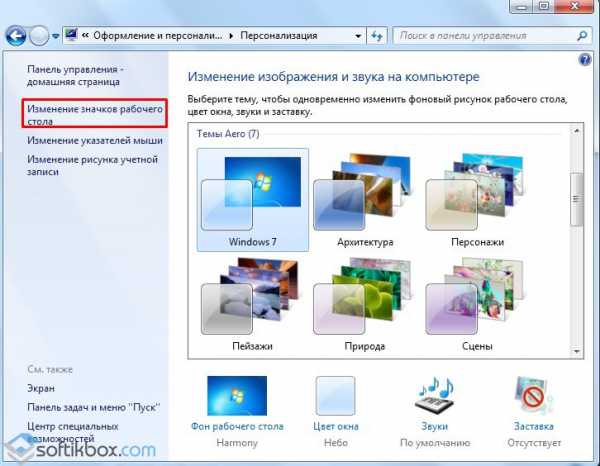
- Теперь снимаем отметку с «Корзины» и жмём «ОК».
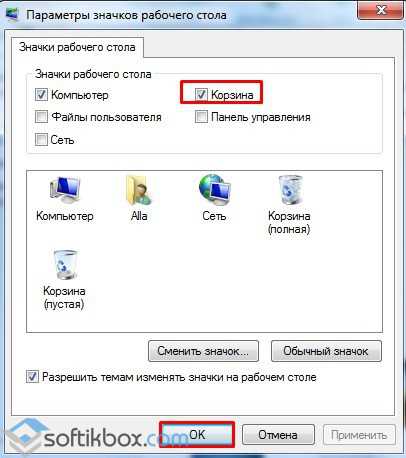
Корзина исчезнет, но функционировать не перестанет. Теперь, чтобы попасть в папку Корзины, стоит перейти по адресу C:\$Recycle.bin\Корзина. Важно отметить, что папка доступна только при активации просмотра скрытых файлов.
Отключить Корзину, то есть сделать так, чтобы файлы удалялись насовсем, можно несколькими способами.
Способ №1. Через настройки самой Корзины
Перед тем, как отключить сохранение файлов необходимо полностью очистить содержимое Корзины. Далее шаги будут следующими:
- Нажимаем правой кнопкой мыши на Корзине и выбираем «Свойства».

- Теперь для каждого диска выставляем отметку «Уничтожать файлы сразу после удаления, не помещая их в Корзину».

- Файлы будут удаляться без возможности восстановления.
Способ №2. Через редактор реестра
Изначально создаете резервную копию реестра, чтобы в случае повреждения его можно было восстановить. После следуем инструкции:
- Жмём «Win+R» и вводим «regedit».

- Переходим по ветке «HKEY_CURRENT_USER», «SOFTWARE», «Microsoft», «windows», «CurrentVersion», «Policies», «Explorer». Нажимаем правой кнопкой мыши в правом окне и выбираем «Создать», «Параметр DWORD».

- Присваиваем ему название «NoRecycleFiles» и значение «1».
- Перезагружаем ПК, чтобы изменения вступили в силу.
Способ №3. Через редактор локальной групповой политики
- Жмём «Win+R» и вводим «gpedit.msc».

- Откроется редактор групповых политик. Переходим по ветке: «Конфигурация пользователя», «Административные шаблоны», «Компоненты windows», «Проводник».
- Находим в списке параметр «Не перемещать удаляемые файлы в Корзину».
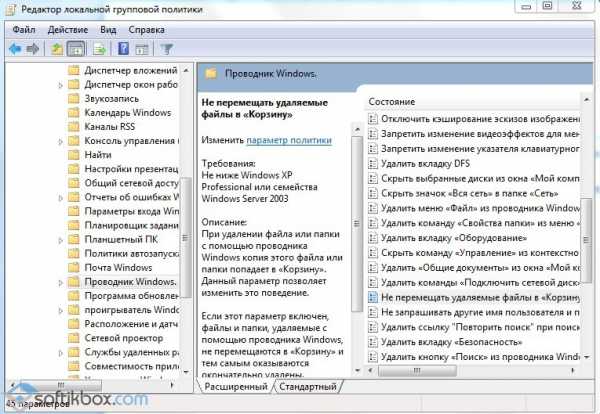
- Двойным щелчком запускаем параметр и задаем ему значение «Включено».
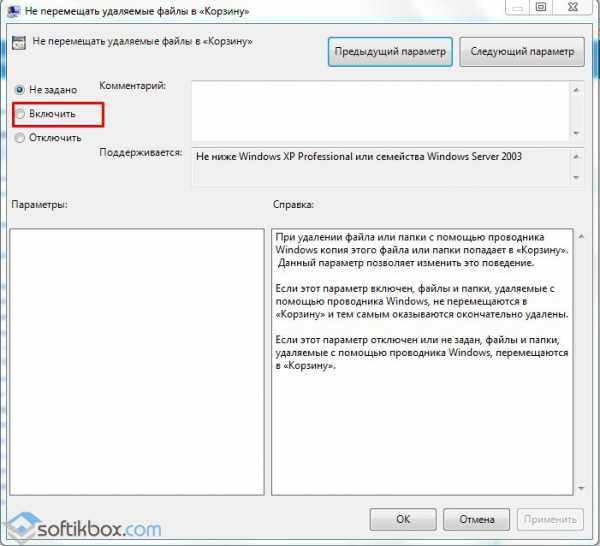
После того, как вы перезагрузите компьютер, все выбранные файлы будут удаляться безвозвратно.
SoftikBox.com
Как убрать корзину с рабочего стола
Порой бывает, что по каким-то причинам нужно убрать корзину с рабочего стола. Ниже приведена инструкция по удалению (скрытию) корзины.
- Нажимаем на кнопку пуск, в левом нижнем углу рабочего стола.
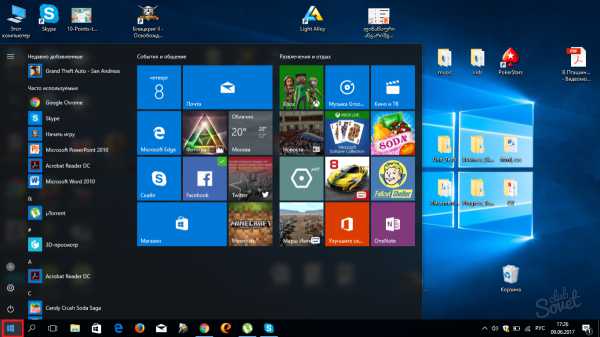
- Нажимаем на вкладку «параметры».
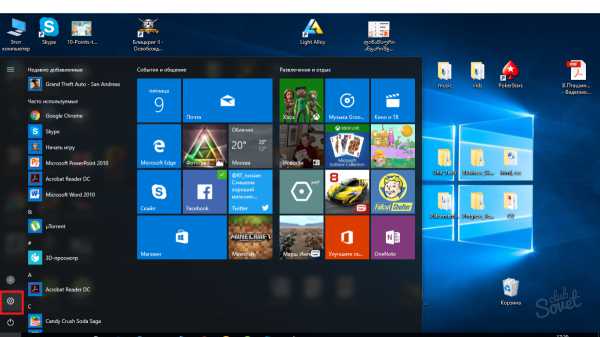
- В открывшемся окне выбираем вкладку «персонализация».
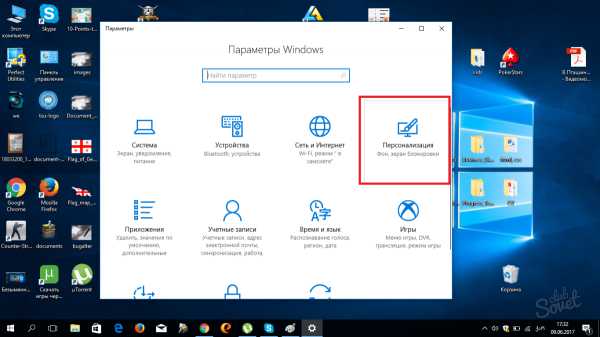
- В появившемся новом окне выбираем вкладку «темы», а затем «параметры рабочего стола».
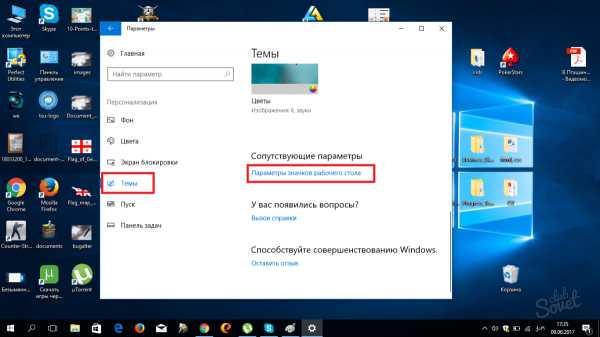
- Появится окно параметров рабочего стола, где можно скрыть те или иные стандартные значки, в том числе и корзину. Убираем галочку рядом с корзиной и нажимаем на «ОК».
- После проделанных действий корзина исчезает. В случае, если нужно будет вернуть ее, это можно сделать проделав все те же действия, просто поставив галочку рядом с корзиной.
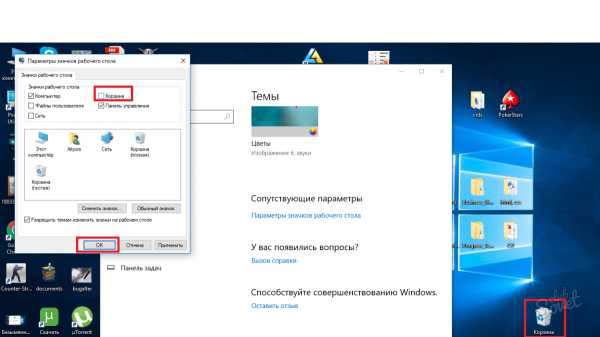
2
Как удалить корзину с рабочего стола на Windowns 10 (вариант 2)- Кликаем правой кнопкой мыши по свободному месту рабочего стола, в выпавшем меню выбираем последний пункт «персонализация».

- Дальнейшие действия нам уже знакомы, так как открывается меню параметров.
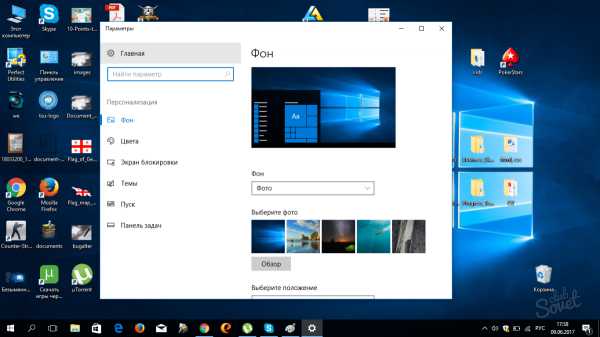
Корзина на Виндовс 7 и 8 удаляется практически таким же способом, как и на десятке, посредством нажатия на ПКМ и «персонализацию».
SovetClub.ru